MPG / MPEG'i hızlı hızlı ve yüksek çıktı görüntü / ses kalitesiyle MP4'e dönüştürün.
- AVCHD'yi MP4'e dönüştürün
- MP4 WAV dönüştürmek
- MP4’i WebM’ye dönüştürme
- MPG'yi MP4'e dönüştürme
- SWF'yi MP4'e dönüştür
- MP4’i OGG’ye dönüştürme
- VOB'yi MP4'e Dönüştür
- M3U8 yazılımını MP4 programına dönüştür
- MP4 MPEG dönüştürün
- Altyazıları MP4'e Göm
- MP4 Bölücüler
- MP4 ses çıkarmak
- 3GP Videoları MP4'e Dönüştür
- MP4 Dosyalarını Düzenle
- AVI'yı MP4'e dönüştürme
- MOD'u MP4'e Dönüştür
- MP4’i MKV’ye dönüştürme
- WMA'yı MP4'e dönüştür
- MP4 WMV dönüştürmek
4 Nihai ve Kolay Yöntem M4A'yı M4R'ye Etkili Bir Şekilde Dönüştürme
 Tarafından güncellendi Lisa Ou / 20 Şub 2023 16:30
Tarafından güncellendi Lisa Ou / 20 Şub 2023 16:30Diğer insanlar, varsayılanı seçmek yerine zil seslerini özelleştirmeyi tercih ediyor. Sistem sesini veya kendi sesinizi kaydedebilir ve zil sesiniz olarak ayarlayabilirsiniz. Ancak, kaydedilen dosyanızın biçimi M4A ise, onu iPhone'unuzda zil sesiniz olarak ayarlayamazsınız. Neyse ki, onu cihazla uyumlu hale getirmenin olası ve kolay bir yolu var. .m4a'yı .m4r'ye dönüştürebilirsiniz.
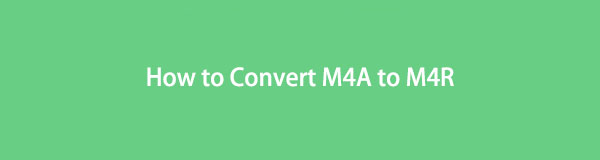
Soru şu: .m4a dosyanızı işlemek için güvenilir bir dönüştürücü biliyor musunuz? Şans eseri, FoneLab Video Converter Ultimate sizin için en güvenilir araçtır! Bunun dışında alternatif olarak diğer araçları da kullanabilirsiniz. Hepsini keşfetmek istiyorsanız, onlar hakkında bilgi edinmek için bu makaleyi okumaya devam edin.

Rehber Listesi
Bölüm 1. FoneLab Video Converter Ultimate ile M4A Dosyasını M4R'ye Dönüştürme
Dosyanız için yanlış dönüştürücüyü seçme şansınız olabilir. Kullanabileceğiniz birçok araç var, ancak bunlar güvenilir değil. Şansın sahip olacağı gibi, FoneLab Video Dönüştürücü Ultimate seni hayal kırıklığına uğratmayacak M4A'yı M4R'ye nasıl dönüştüreceğiniz konusunda kullanabileceğiniz en güvenilir araçtır. Prosedür uzun sürmeyecek çünkü en iyi sonuçları elde etmek için sadece birkaç tıklama gerekiyor. Bunun dışında, toplu dönüştürmeleri desteklediği için birden çok dosyayı aynı anda dönüştürebilirsiniz. Daha önce hiç deneyimlemediğiniz bu inanılmaz aracı kullandığınızda harika şeyler ve özellikler keşfedeceksiniz. Devam et.
Video Converter Ultimate hızlı hızlı ve yüksek çıkış görüntü / ses kalitesi ile MPG / MPEG MP4 dönüştürmek en iyi video ve ses dönüştürme yazılımı.
- MPG, MP4, MOV, AVI, FLV, MP3 gibi herhangi bir video / sesi dönüştürün.
- 1080p / 720p HD ve 4K UHD video dönüştürme desteği.
- Kırp, Kırp, Döndür, Efektler, Geliştir, 3D ve daha fazlası gibi güçlü düzenleme özellikleri.
1. AdımYazılımı tıklayarak indirin Bedava indir düğme. Bundan sonra, Kurulum > Yükle > Başlat > aracı dizüstü bilgisayarınızda çalıştırmalısınız.
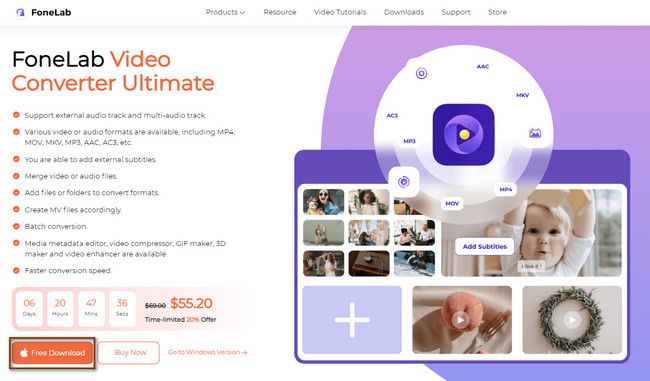
2. AdımAracın üst kısmında, dönüştürücü tüm seçenekler arasında bölüm. Bundan sonra, tıklayın Dosya Ekle dönüştürmek istediğiniz .m4a dosyasını yüklemek için sol taraftaki düğme. Daha hızlı erişim için Artı İşareti düğmesine de sürükleyebilirsiniz.
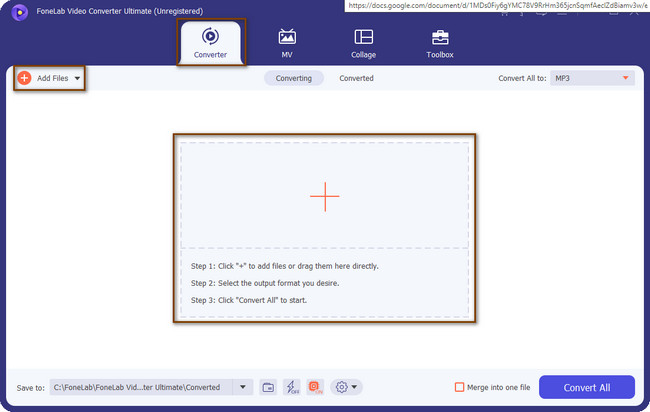
3. AdımVideoyu yükledikten sonra, videonuzun ayrıntılarını göreceksiniz. Bundan sonra, tercih ettiğiniz dosyayı, .m4r dosya uzantısını seçin. Aracın sağ üst tarafında bulunur. tıklayınca Tümünü Şuna Dönüştür düğmesini seçin, Ses düğmesini seçin. Ardından M4R tüm seçenekler arasında düğmesine basın.
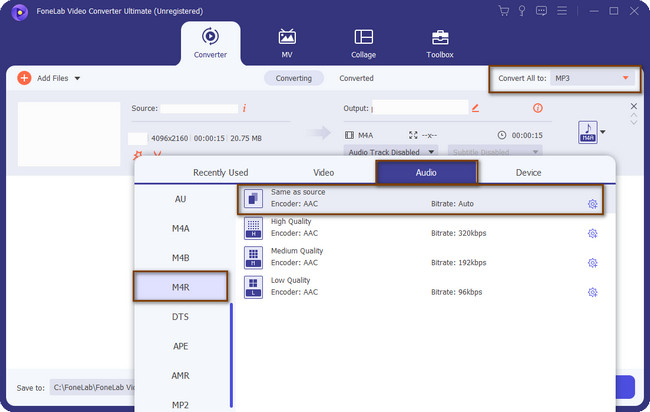
4. AdımDosyayı dönüştürmeden önce, dosyanızın konumunu seçin. Kaydet düğmesine tıklayıp tercih ettiğiniz yolu seçebilirsiniz. Bundan sonra, seçebilirsiniz Tek bir dosyada birleştir birden fazla dosya işliyorsanız. Daha sonra tıklayın Hepsini dönüştür Prosedürü başlatmak için düğmesine basın. İşlemden sonra, araç onu bitirene kadar beklemeniz gerekir. iPhone'unuzda .m4r dosyasını bulun, ardından onu zil sesiniz olarak ayarlayın.
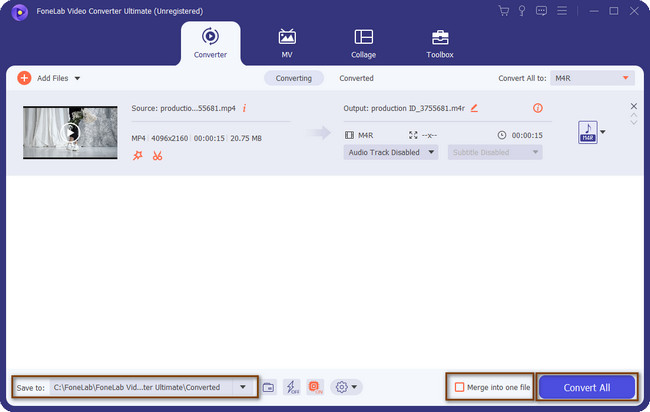
.m4a'yı .m4r'ye nasıl değiştireceğinizi öğrenmek için diğer araçları bilmek ister misiniz? Aşağıdaki yazıları okuyabilirsiniz. Ancak, bazılarının çalışması için internet bağlantısına veya büyük bir depolama alanına ihtiyacı vardır.
Video Converter Ultimate hızlı hızlı ve yüksek çıkış görüntü / ses kalitesi ile MPG / MPEG MP4 dönüştürmek en iyi video ve ses dönüştürme yazılımı.
- MPG, MP4, MOV, AVI, FLV, MP3 gibi herhangi bir video / sesi dönüştürün.
- 1080p / 720p HD ve 4K UHD video dönüştürme desteği.
- Kırp, Kırp, Döndür, Efektler, Geliştir, 3D ve daha fazlası gibi güçlü düzenleme özellikleri.
Bölüm 2. Windows'ta iTunes Kullanarak M4A'yı M4R'ye Dönüştürme
Bir iPhone veya Mac kullanıcısıysanız, müzik dinlemek istiyorsanız iTunes en iyi platformdur. Bu aracı kullanarak sınırsız şarkı çalabilir ve indirebilirsiniz. Ancak, bir abonelik satın almanız veya ödemeniz gerekir. Bunun dışında çalma listeniz karışıksa, özelliklerini kullanarak düzenleyebilirsiniz. iTunes Store'da ücretsiz podcast'leri ve sesli kitapları da deneyimleyebilirsiniz. Başka bir iyi şey de, dosyaları kolayca dönüştürmenize yardımcı olabilmesidir. Yalnızca dosyalarınızı dönüştürürken dikkatli olmanız gerekir çünkü bu, dosyaların silinmesine neden olabilir. iTunes'u kullanarak .m4a'yı .m4r'ye nasıl değiştireceğinizi öğrenmek ister misiniz? Devam et.
1. AdımMac'inizde iTunes'u başlatın. Bundan sonra, tıklayın Düzenle > Music aracın üst kısmındaki düğme. Bu durumda, dönüştürme işleminiz için bir albüm oluşturun. Ardından, dönüştürmek istediğiniz dosyayı iTunes'a sürükleyin.
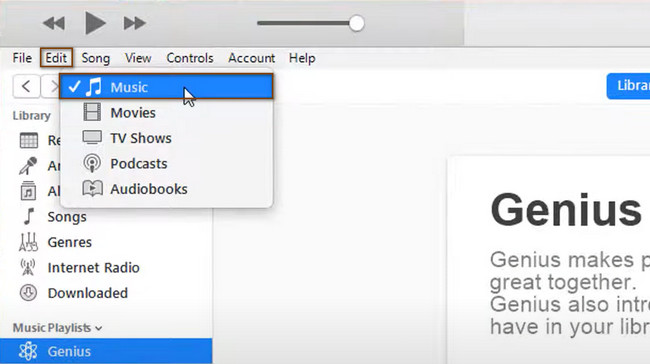
2. AdımAracın sol tarafında, fileto > dönüştürmek düğme. Dosyanız için tercih ettiğiniz dosya biçimini seçin.
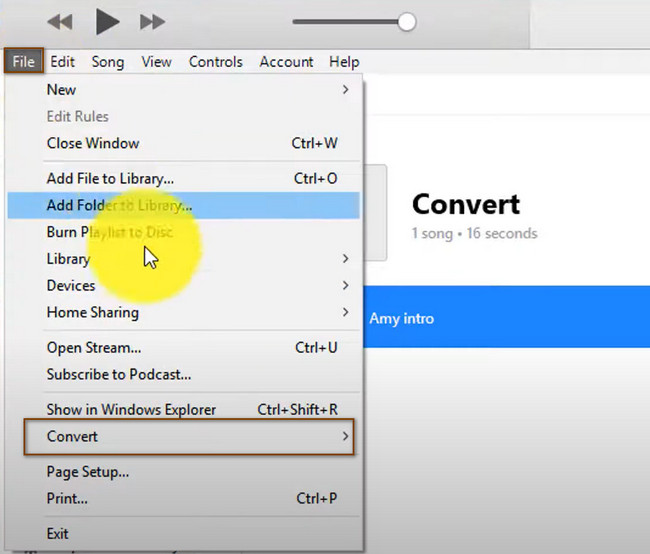
Bölüm 3. Mac'te Apple Music ile M4A'yı M4R'ye Dönüştürme
Yukarıda bahsedilen platform gibi, en son macOS'u güncelledikten sonra şarkıları dinlemek için Apple Music'i de kullanabilirsiniz. Bu platformu kullanmanın, bir kez kullandıktan sonra birçok avantajı vardır. Kayıpsız ve yüksek çözünürlüklü ses çalabilirsiniz. Bunun dışında ücretsiz ama sınırlı erişimle müzik çalabilirsiniz. Sınırsız indirme, izleme ve akış için bir abonelik ödemeniz gerekir. Ancak bu platform şarkılarınızı koruyor. Bu durumda, aboneliğinizi iptal ettiğinizde, onları oynatamaz veya indiremezsiniz. Neyse ki, bu platform .m4a'yı .m4r'ye dönüştürmenize de yardımcı olabilir. Dosyalarınızı dönüştürmek için Apple Music'i kullanmak istiyorsanız, kılavuz aşağıda mevcuttur.
1. AdımApple Müzik uygulamasını açın. Bundan sonra, seçin Music > tercih. Tıkla dosyalar bölümüne gelin ve ardından Alma Ayarları. Daha sonra, tıklayın İthalat kullanma, ardından tercih ettiğiniz kodlama biçimini seçin. Daha sonra Tamam düğmesine tıklayın.
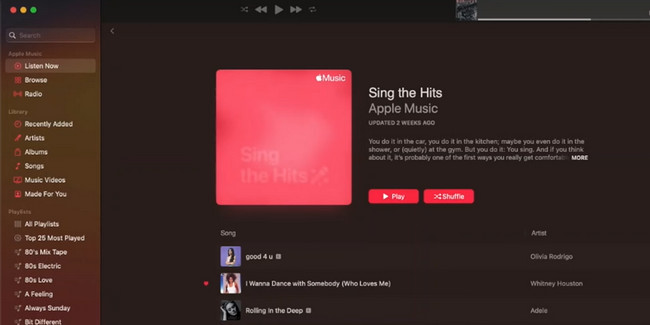
2. AdımDönüştürmeyi tercih ettiğiniz şarkıyı seçin ve Dosya seçin > dönüştürmek düğmeler. Araçları kullanarak da bulabilirsiniz. Arama çubuğu. Daha sonra şunu yazın: [Biçimlendir] Sürümü Oluştur. Bundan sonra, dönüştürülen dosyayı indirin ve zil sesiniz olarak ayarlayın.
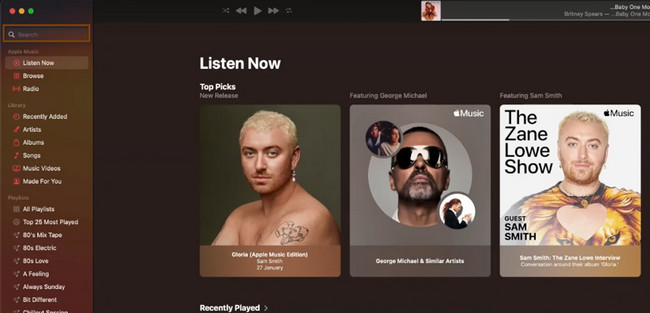
Bölüm 4. Nasıl M4A M4R Online dönüştürme
M4A'yı M4R'ye dönüştürmek için çevrimiçi bir araç kullanmak, kullanabileceğiniz son seçenektir. Neden tavsiye edilmeyen bir teknik olduğunu bilmek ister misiniz? Bunun nedeni, yavaş bir internet bağlantınız olduğunda, süreçte gecikmeler olmasıdır. Bu durumda sorunsuz bir süreç yaşamazsınız. Bu gönderi, bunun olmasını istemediğinizi biliyor. Daha yavaş yüklenmeyen önde gelen çevrimiçi aracı hazırlar. Bu Convertio Dönüştürücüdür. Aşağıdaki kolay adımları okuyarak platformu ve kılavuzunu keşfedebilirsiniz.
1. Adımİşaretleyin Dosyaları Seçin aletin alt kısmında. Bundan sonra, dönüştürmek istediğiniz .m4a dosyasını yükleyin.
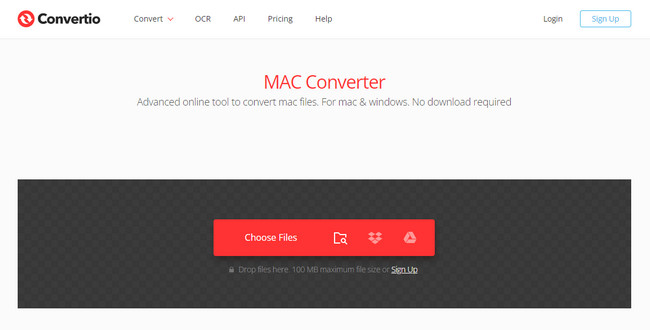
2. Adımİşaretleyin dönüştürmek işlemini başlatmak için düğmesine basın. Bundan sonra videoyu dizüstü bilgisayarınıza kaydedin.
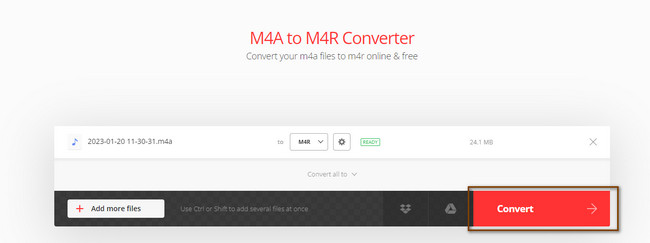
Bölüm 5. M4A'yı M4R Dosyalarına Dönüştürme Hakkında SSS
M4A neden iTunes'da çalmıyor?
iTunes, M4A'yı destekler. İnsanların bu platformda dinlediği sıradan dosya formatıdır. Ancak, dosyayı iTunes'da oynatamıyorsanız, büyük olasılıkla bozuk veya bozulmuştur.
Tüm cep telefonları M4A oynatabilir mi?
Cevap hayır. Tüm telefonlar M4A dosya formatını oynatamaz. Oynatamayan cihazlardan biri de Android telefonların yerli oynatıcısıdır. Bu biçimi oynatmak istiyorsanız, üçüncü taraf bir uygulamaya ihtiyacınız olacak. Sadece güvenilir olanı seçmeniz gerekiyor.
FoneLab Video Dönüştürücü Ultimate Windows ve Mac'te M4A'yı M4R olarak nasıl değiştireceğinizi öğrenmek için en iyi araçtır. Diğer araçları kullanabilirsiniz ancak dezavantajlarına katlanmak zorundasınız. En iyi sonuçları deneyimlemek için, söz konusu yazılımı şimdi indirin.
Video Converter Ultimate hızlı hızlı ve yüksek çıkış görüntü / ses kalitesi ile MPG / MPEG MP4 dönüştürmek en iyi video ve ses dönüştürme yazılımı.
- MPG, MP4, MOV, AVI, FLV, MP3 gibi herhangi bir video / sesi dönüştürün.
- 1080p / 720p HD ve 4K UHD video dönüştürme desteği.
- Kırp, Kırp, Döndür, Efektler, Geliştir, 3D ve daha fazlası gibi güçlü düzenleme özellikleri.
